 Access to EGroupware via WebDAV (CalDAV/CardDAV)
Access to EGroupware via WebDAV (CalDAV/CardDAV)
Inhalt:
1. WebDAV
2. *DAV Zugriff auf EGroupware
3. Anwendungen
WebDAV ist ein Protokoll auf http basierend, das es ermöglicht über das Internet Dateien auszutauschen.
Auf WebDAV basierend ermöglicht CalDAV und CardDAV den Austausch von Kalender-, Aufgaben- und Adressdaten.
Somit ermöglicht WebDAV den Austausch von Dateien (Dokumente, iCal-Dateien, vcf-Dateien, …) über die gleichen (meist freien) Wege über das Internet (durch einen Webproxy) wie auch WWW-Daten.
Die EGroupware GmbH ist Mitglied des CalConnect Konsortiums 
https://www.calconnect.org/membership
EGroupware unterstützt alle *DAV-Zugriffsarten:
|
|
|
|
|
| CardDAV |
Zugriff auf Adressbuch |
|
|
|
| CalDAV |
Zugriff auf Kalender und Aufgaben |
|
|
|
| WebDAV |
Zugriff auf (VirtualFileSystem) Dateimanager |
|
|
|
In EGroupware muss einem Benutzer (bzw. über eine Gruppe) das Zugriffsrecht per WebDAV eingeräumt werden:
Admin/Admin/Benutzergruppen/rechte Maus(Kontextmenü)/Zugriffsrechte
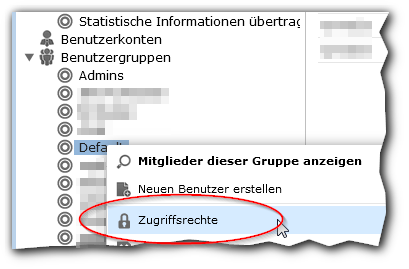
/Ausführungsrechte für Anwendungen…
Bei einer Neuinstallation hat die Gruppe Default das Ausführungsrecht für WebDAV (CalDAV/CardDAV Sync). Bei älteren Installationen und Zugriffsproblemen ist diese Einstellung als erstes zu prüfen.
In den Benutzer-/Gruppen-Einstellungen können weitere Konfigurationseinstellungen vorgenommen werden:
Die Einstellungen können (wie gewohnt) für einen Benutzer/eine Gruppe und als erzwungene Einstellung/Vorgabe/persönliche Einstellung konfiguriert werden.
Die Standard-Konfiguration bietet neben dem WebDAV-Dateizugriff die Synchronisierung der persönlichen Daten (Kalender/Adressbuch/Aufgaben) als Voreinstellung.
Die Zugriffsadressen sehen folgendermaßen aus:
Bei Verwendung dieser Adressen und durch Abfrage der Zugangsdaten werden die zugehörigen persönlichen Daten ermittelt. Man muss also nicht den Pfad um einen Benutzer erweitern.
Die angebotenen Daten umfassen die persönlichen Daten (Adressbücher, Kalender, Home-Verzeichniss) und die Daten der Mitglieds-Gruppen.
 Manche Clients können mit diesen Angaben nicht umgehen bzw. finden dann nicht die Verzeichnisse mit den jeweiligen Daten. Darum empfehlen wir folgende Möglichkeit (trotz der Mehrarbeit):
Manche Clients können mit diesen Angaben nicht umgehen bzw. finden dann nicht die Verzeichnisse mit den jeweiligen Daten. Darum empfehlen wir folgende Möglichkeit (trotz der Mehrarbeit):
Um spezielle Bereiche (z. B. Benutzer- oder Gruppen-Adressbücher) anzusprechen, ergänzt man die Pfade um den Benutzer- oder Gruppennamen. Hier im Beispiel für den Benutzer Paul Müller:
Somit lassen sich im Endgerät auch einzelne Kalender oder Adressbücher auswählen und ein-/ausblenden.
Für die Einbindung von dem Dateibereich auf einem Client (z. B. als Laufwerk) empfiehlt es sich, mit der Adresse
https://domain.tld/egroupware/webdav.php/home
den Anwender direkt in seinem Home-Bereich (persönliches Verzeichnis, Gruppenverzeichnisse) zu verbinden.
 !!! EPL in der EGroupware-Cloud !!!
!!! EPL in der EGroupware-Cloud !!!
Die Adresse muss lauten: https://sub.domain.tld/egw/groupdav.php/muellerp/addressbook
Während oben beschrieben auf ein Verzeichnis mit einzelnen iCal-Kalenderdateien (.ics) pro Termin zugegriffen wird, können auch alle Termine in einer iCal-Datei abgefragt werden. Dies ist bei manchen Programmen notwendig.
Dazu hängt man an die URL ein /?download an:
https://<user>:<password>@<domain>/egroupware/groupdav.php/<user/calendar>/calendar/?download
Dies lässt sich einfach im Browser testen. Mit Zugangsdaten am besten in einem privaten Tab.
Da WebDAV einfach nur eine Erweiterung des http-Protokolls ist, lässt sich der Zugriff auf die EGroupware-WebDAV-Ressourcen auch einfach mit dem Webbrowser testen:
Ist man mit dem Browser noch nicht an EGroupware angemeldet, wird der Benutzername und das Passwort abgefragt.

Es ist unbedings zu empfehlen, die Zugangsdaten niemals seinen Browser speichern zu lassen! In den Grundeinstellungen der Browser stehen die Zugangsdaten im Klartext!
Mit der WebDAV-Adresse sehen wir die Wurzel, also das Grundverzeichnis. Aufgelistet sind die weiteren darunter liegenden Verzeichnisse. Im Browser kann man nun auch navigieren:
So zum Beispiel bis zu einer Datei, die man dann auch herunterladen kann. Weiteres (hochladen,…) ist über den Webbrowser nicht möglich.
Die selbige Stelle im EGroupware-Dateimanager:
Für CalDAV und CardDAV kann der Zugriff ebenfalls mit dem Webbrowser getestet werden.
In EGroupware kann die Kommunikation mit *DAV-Clients mitprotokolliert und auch direkt live angezeigt werden.
Die Protokollierung muss explizit in den Benutzereinstellungen eingeschaltet werden:
Nun wird bei einer Kommunikation mit dem Client in die Datei für das Gerät protokolliert und man kann dieses Protokoll aufrufen.

Unbedingt sollte man die Protokollierung auch wieder abschalten! Ansonsten besteht die Gefahr, dass die Festplatte vollläuft.
Das Protokollieren kann direkt im Anzeigefenster durch das Löschen der Protokolldatei beendet werden:
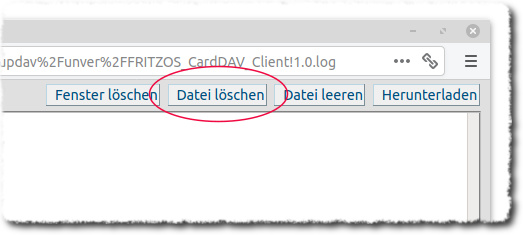
Die Protokollierung sollte (mindestens als Vorgabe) ausgeschaltet sein und nur im Bedarfsfall für ein Gerät eingeschaltet werden.
Sollen viele Geräte ständig protokolliert werden, sollte auf dem System logrotate konfiguriert werden.
Das Log kann auch im Dateisystem unter /var/lib/egroupware/default/files/groupdav/<Benutzername>/<user-agent>.log gefunden (…) werden.
WebDAV-Zugriffe (auf das EGroupware-Dateimanager-Dateisystem) werden grundsätzlich im access-Log protokolliert und sind somit darüber mitlesbar.
Einige Anwendungen unter Windows/Linux/MacOS als auch die Betriebssysteme selber können WebDAV-Ressource einbinden.
Folgend einige Beispiele:
Thunderbird kann ohne Erweiterung auf Kalender- und Aufgaben zugreifen und diese wenn gewünscht synchronisieren.
Das Adressbuch von Thunderbird muss mit einem Add-On eingebunden werden. Folgende Add-Ons stehen zur Verfügung:
SOGo Connector
TBSync mit Provider für CalDAV & CardDAV
Ab Thunderbird 91 ist eine direkte Unterstützung für CardDAV-Adressbücher implementiert. Es ist kein Add-on mehr notwendig:
Simply connect to your existing online address books and calendars: CardDAV and CalDAV support and auto-detection added
Der eM Client ist ein ähnlicher Mail-Client wie Thunderbird. CalDAV und CardDAV werden direkt unterstützt.
Outlook kann von sich aus keine *DAV-Protokolle verstehen. Zur Anbindung ist ein Add-on wie z. B. Outlook CalDav Synchronizer nötig.
Der Outlook CalDav Synchronizer kann direkt über die EGroupware GmbH bezogen werden. Blog-Beitrag
Mit einem Linux-Desktop kann meist per Dateimanager direkt auf die Dateien in EGroupware zugegriffen werden. So können problemlos Ordnerstrukturen hochgeladen werden oder auch Office-Dokumente von dieser Stelle aus geöffnet/bearbeitet/gespeichert werden.
Nemo (in Linux Mint)
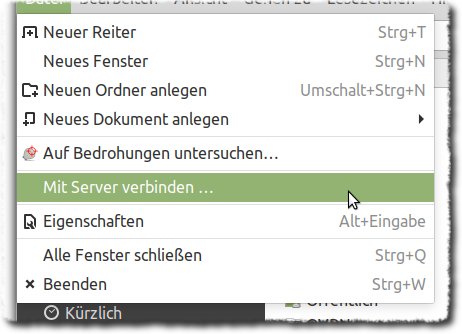
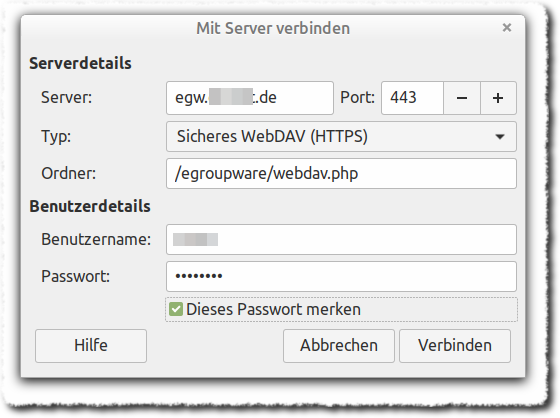
Das Passwort sollte natürlich nur in vertrauensvollen Umgebungen gespeichert werden.
Den Pfad kann man um entsprechende Unterverzeichnisse erweitern um somit mehrere Lesezeichen anlegen:
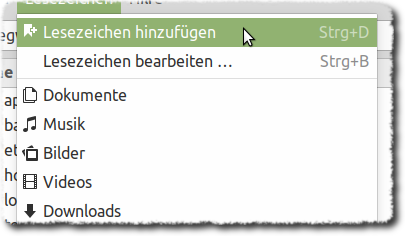
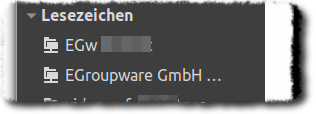
davfs2
Mit davfs2 lässt sich ein Zugriff scripten oder aber auch z.B. in die fstab eintragen (Achtung bei nicht-Verfügbarkeit!) um somit nach Bedarf oder fest WebDAV-Ressourcen auf einem System bereit zu stellen. Egal ob für einen Desktop oder Server.
Ein paar Links dazu:
https://linux.die.net/man/5/davfs2.conf
http://savannah.nongnu.org/projects/davfs2
https://wiki.archlinux.org/index.php/Davfs2
KDE (Kubuntu)
KDE erstellt wohl für jede WebDAV-Datei eine lokale Kopie, die dann lokal geöffnet wird. Das hat zur Folge, dass beim Speichern gefragt wird ob die Datei hochgeladen werden soll. Siehe auch:
Sollte sich ein Linux/Desktop derart verhalten, macht es Sinn die WebDAV-Ressource per davfs2 zu mounten und so die Dateien wie von einer lokalen Ressource zu öffnen.
Windows-Dateimanager:
Unter Windows kann man WebDAV-Ressourcen sowohl als Laufwerk (mit Laufwerksbuchstaben, als auch als Favoriten anlegen.

Unter Windows funktioniert das Ansprechen nicht immer und es kann auch Probleme mit Umlauten geben.
Als Laufwerk einbinden
Im Explorer erscheint in der Leiste der Eintrag Netzlaufwerk verbinden, wenn man sich auf “Computer” befindet:
Im folgenden Assistenten ist die entsprechende URL einzutragen:
In der folgenden Abfrage sind die persönlichen Zugangsdaten einzutragen:
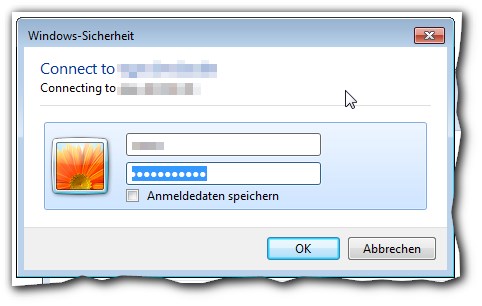
Als Favorit anlegen
Im selben Assistenten-Dialog wie oben “Verbindung …” auswählen:
Durchklicken und die Adresse eintragen:
Alternativ gibt es WebDAV-Clients, die auch die Einbindung als Laufwerk bereit stellen. Die Suchmaschine der Wahl gibt da einiges her. Wer Erfahrungen mit WebDAV-Clients unter Windows gemacht hat oder ein Produkt empfehlen kann sollte das im Forum tun.
Eine gut gepflegte kommerzielle Software wäre:
WebDrive
WebDAV-Client mit Synchronisation für Offline-Nutzung:
https://mountainduck.io/
Mehr Informationen auch im Beitrag von Yann:
Ein Artikel zu Mountain Duck folgt…
kommt später noch…
Bis da hin: Mountain Duck ist auch für macOS verfügbar:
https://cyberduck.io/
Aus Office (MS Office/Libre-/OpenOffice)
Hat man über den jeweiligen Dateimanager Zugriff auf EGroupware, so kann mit einem Office wie mit einer lokalen Datei gearbeitet werden.
LibreOffice bietet zusätzlich noch die Möglichkeit eigene WebDAV-Datenquellen anzulegen und dann über das LibreOffice-eigene Menü zuzugreifen.

MSOffice startet bei jedem Öffnen einer Datei eines WebDAV-Laufwerks eine neue Verbindung und will darum Benutzername und Passwort haben. Abhilfe schafft hier ständig eine Datei offen zu halten.
Mit Libre-/OpenOffice gibt es dieses Problem nicht!
Wichtig:
Per WebDAV können ganze Verzeichnisse auf den EGroupware-Server übertragen/heruntergeladen werden. Das ist mit dem Web-Dateimanager nicht möglich.
Wichtig:
Da in EGroupware auch lokale und Netzlaufwerke eingebunden werden können ist es möglich, von überall auch an die Fileserver-Daten zu kommen. Und das mit einem weitaus sicheren Protokoll als z. B. smb.
Für Mobilgeräte wird noch ein weiterer, separater Artikel angelegt.
Für ActiveSync wird noch ein weiterer, separater Artikel angelegt.
Bei Fragen oder Anregungen zu diesem Beitrag bitte einen Beitrag im Forum erstellen.